
YouTube ໄດ້ດົນນານມາແລ້ວບໍ່ພຽງແຕ່ເປັນບໍລິການໂຮດວິດີໂອທົ່ວໂລກ. ເປັນເວລາດົນນານທີ່ປະຊາຊົນໄດ້ຮຽນຮູ້ຫາເງິນຈາກມັນ, ແລະສອນຄົນອື່ນໃຫ້ຮູ້ວິທີເຮັດມັນ. ມັນຖ່າຍວິດີໂອບໍ່ພຽງແຕ່ນັກຂຽນບລັອກກ່ຽວກັບຊີວິດຂອງພວກເຂົາ, ແຕ່ມັນຍັງເປັນພຽງຄົນທີ່ມີພອນສະຫວັນ ນຳ ອີກ. ເຖິງແມ່ນວ່າຮູບເງົາ, ລາຍການໂທລະພາບກໍ່ລຸດລົງ.
ໂຊກດີ, ມີລະບົບການໃຫ້ຄະແນນໃນ YouTube. ແຕ່ນອກ ເໜືອ ຈາກການຍົກໂປ້ຂຶ້ນແລະລົງແລ້ວ, ຍັງມີ ຄຳ ເຫັນ ນຳ ອີກ. ມັນດີຫຼາຍເມື່ອທ່ານສາມາດລົມກັບຜູ້ຂຽນຂອງວິດີໂອເກືອບໂດຍກົງ, ສະແດງຄວາມຄິດເຫັນຂອງທ່ານກ່ຽວກັບວຽກຂອງລາວ. ແຕ່ມີບາງຄົນສົງໄສວ່າທ່ານສາມາດຊອກຫາ ຄຳ ເຫັນຂອງທ່ານທັງ ໝົດ ໃນ YouTube ໄດ້ແນວໃດ?
ວິທີການຊອກຫາ ຄຳ ເຫັນຂອງທ່ານ
ຄຳ ຖາມທີ່ສົມເຫດສົມຜົນຈະເປັນ ຄຳ ຖາມທີ່ວ່າ: "ແຕ່ວ່າໂດຍທົ່ວໄປແລ້ວຜູ້ໃດຕ້ອງການຊອກຫາ ຄຳ ເຫັນຂອງທ່ານ?". ເຖິງຢ່າງໃດກໍ່ຕາມ, ນີ້ແມ່ນສິ່ງທີ່ ຈຳ ເປັນ ສຳ ລັບຫຼາຍໆຄົນ, ແລະແມ່ນແຕ່ດ້ວຍເຫດຜົນທີ່ ສຳ ຄັນ.
ສ່ວນຫຼາຍແລ້ວ, ຄົນເຮົາຕ້ອງການຊອກຫາ ຄຳ ເຫັນຂອງພວກເຂົາເພື່ອຈະລຶບມັນອອກ. ຫຼັງຈາກທີ່ທັງ ໝົດ, ມັນກໍ່ເກີດຂື້ນວ່າໃນຄວາມໂກດແຄ້ນຫຼືຄວາມຮູ້ສຶກອື່ນໆບາງຄົນຄົນ ໜຶ່ງ ແຕກແຍກແລະເລີ່ມສະແດງຄວາມຄິດເຫັນຂອງລາວໃນແບບຟອມສາບານໂດຍບໍ່ມີເຫດຜົນໃດໆ. ໃນຊ່ວງເວລາຂອງການກະ ທຳ ດັ່ງກ່າວ, ມີຄົນ ຈຳ ນວນບໍ່ ໜ້ອຍ ຄິດກ່ຽວກັບຜົນສະທ້ອນ, ແລະສິ່ງທີ່ເປັນບາບທີ່ຈະປິດບັງ, ສິ່ງທີ່ອາດຈະເປັນຜົນສະທ້ອນຈາກ ຄຳ ເຫັນໃນອິນເຕີເນັດ. ແຕ່ສະຕິຮູ້ສຶກຜິດຊອບສາມາດຫຼີ້ນໄດ້. ຜົນປະໂຫຍດໃນ YouTube ແມ່ນຄວາມສາມາດໃນການລຶບ ຄຳ ເຫັນ. ຄົນດັ່ງກ່າວພຽງແຕ່ຕ້ອງການຮູ້ວິທີການຊອກຫາ ຄຳ ເຫັນຂອງພວກເຂົາ.
ມັນອາດຈະມີຄ່າທີ່ຈະຕອບ ຄຳ ຖາມຕົ້ນຕໍໃນທັນທີວ່າ: "ມັນເປັນໄປໄດ້ບໍທີ່ຈະເຫັນການທົບທວນຄືນຂອງຕົວເອງ?" ຄໍາຕອບ: "ຕາມທໍາມະຊາດ, ແມ່ນແລ້ວ." Google, ຄືມັນເປັນເຈົ້າຂອງບໍລິການ YouTube, ສະ ໜອງ ໂອກາດດັ່ງກ່າວ. ແມ່ນແລ້ວບໍ່ວ່າຈະເປັນແນວໃດ, ເພາະວ່າເປັນເວລາຫລາຍປີທີ່ນາງໄດ້ສະແດງທຸກຄົນວ່ານາງໄດ້ຮັບຟັງ ຄຳ ຮ້ອງຂໍຂອງຜູ້ໃຊ້. ແລະ ຄຳ ຮ້ອງຂໍດັ່ງກ່າວມາເປັນລະບົບ, ເພາະວ່າທ່ານ ກຳ ລັງອ່ານບົດຄວາມນີ້.
ວິທີທີ່ 1: ໃຊ້ການຄົ້ນຫາ
ມັນເປັນມູນຄ່າທີ່ຈະກ່າວເຖິງທັນທີວ່າວິທີການທີ່ຈະນໍາສະເຫນີໃນປັດຈຸບັນແມ່ນຂ້ອນຂ້າງສະເພາະ. ມັນສະດວກທີ່ຈະໃຊ້ມັນພຽງແຕ່ໃນບາງຊ່ວງເວລາ, ຍົກຕົວຢ່າງ, ເມື່ອທ່ານຮູ້ຢ່າງແນ່ນອນວ່າທ່ານຕ້ອງການຄົ້ນຫາວິດີໂອໃດ. ແລະດີທີ່ສຸດ, ຖ້າ ຄຳ ເຫັນຂອງທ່ານຢູ່ທີ່ນັ້ນບໍ່ໄດ້ຢູ່ໃນ ຕຳ ແໜ່ງ ສຸດທ້າຍ. ດັ່ງນັ້ນ, ຖ້າທ່ານຕ້ອງການຊອກຫາ ຄຳ ເຫັນ, ໂດຍເວົ້າລວມ, ໜຶ່ງ ປີກ່ອນ, ມັນຄວນຈະໄປຫາວິທີທີສອງໂດຍກົງ.
ດັ່ງນັ້ນ, ສົມມຸດວ່າທ່ານບໍ່ດົນມານີ້ໃຫ້ ຄຳ ເຫັນ. ຫຼັງຈາກນັ້ນ ສຳ ລັບເລີ່ມຕົ້ນທ່ານ ຈຳ ເປັນຕ້ອງໄປທີ່ ໜ້າ ວິດີໂອທີ່ທ່ານປະໄວ້. ຖ້າທ່ານບໍ່ຈື່ຊື່ຂອງມັນ, ມັນບໍ່ເປັນຫຍັງ, ທ່ານສາມາດໃຊ້ສ່ວນນັ້ນໄດ້ "ເບິ່ງແລ້ວ". ມັນສາມາດພົບເຫັນຢູ່ໃນກະດານຄູ່ມືຫລືຢູ່ທາງລຸ່ມຂອງເວັບໄຊທ໌້.

ຕາມທີ່ທ່ານອາດຈະຄາດເດົາ, ພາກນີ້ຈະສະແດງວິດີໂອທີ່ໄດ້ເບິ່ງຜ່ານມາທັງ ໝົດ. ບັນຊີລາຍຊື່ນີ້ບໍ່ມີ ກຳ ນົດເວລາແລະມັນຈະສະແດງວິດີໂອເຫລົ່ານັ້ນທີ່ທ່ານໄດ້ເບິ່ງດົນນານມາແລ້ວ. ເພື່ອຄວາມສະດວກໃນການຄົ້ນຫາ, ຖ້າທ່ານຈື່ ຈຳ ຢ່າງ ໜ້ອຍ ໜຶ່ງ ຄຳ ຈາກຊື່, ທ່ານສາມາດໃຊ້ແຖບຄົ້ນຫາ.

ສະນັ້ນ, ການ ນຳ ໃຊ້ທຸກວິທີການທີ່ທ່ານໃຫ້, ຊອກຫາວິດີໂອ, ຄຳ ເຫັນທີ່ທ່ານຕ້ອງການຄົ້ນຫາແລະຫລິ້ນມັນ. ຫຼັງຈາກນັ້ນທ່ານສາມາດໄປໃນສອງທາງ. ທຳ ອິດ, ທ່ານຄວນເລີ່ມຕົ້ນອ່ານ ຄຳ ຕິຊົມ ໃໝ່ໆ ທີ່ທ່ານອອກ, ຫວັງວ່າຈະໄດ້ຊອກຫາຊື່ຫລິ້ນຂອງທ່ານ, ແລະຕາມ ຄຳ ເຫັນຂອງທ່ານ. ທີສອງແມ່ນການ ນຳ ໃຊ້ການຄົ້ນຫາໃນ ໜ້າ. ສ່ວນຫຼາຍອາດຈະ, ທຸກຄົນຈະເລືອກຕົວເລືອກທີສອງ. ສະນັ້ນ, ກ່ຽວກັບລາວແລະຈະມີການສົນທະນາໃນພາຍຫຼັງ.
ຢ່າງແທ້ຈິງໃນ browser ໃດກໍ່ຕາມມີ ໜ້າ ທີ່ເອີ້ນວ່າ, ຄົ້ນຫາ ໜ້າ ຫຼືຄ້າຍຄືກັນ. ມັນມັກຈະຖືກເອີ້ນວ່າໃຊ້ hotkeys. "Ctrl" + "F".
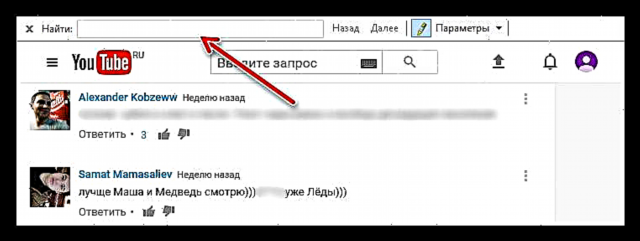
ມັນເຮັດວຽກຄ້າຍຄືກັບເຄື່ອງຈັກຊອກຫາອິນເຕີເນັດແບບປົກກະຕິ - ທ່ານຂຽນ ຄຳ ຮ້ອງຂໍທີ່ກົງກັບຂໍ້ມູນຢູ່ໃນເວັບໄຊທ໌້, ແລະມັນຖືກເນັ້ນໃຫ້ເຫັນໃນກໍລະນີທີ່ເກີດຂື້ນໂດຍບັງເອີນ. ດັ່ງທີ່ທ່ານອາດຈະເດົາໄດ້, ທ່ານຕ້ອງໃສ່ຊື່ຫຼິ້ນຂອງທ່ານເພື່ອໃຫ້ມັນຖືກເນັ້ນໃສ່ໃນບັນດາຊື່ຫຼິ້ນທັງ ໝົດ.

ແຕ່ແນ່ນອນວ່າ, ວິທີການນີ້ຈະບໍ່ໄດ້ຜົນຫຼາຍຖ້າ ຄຳ ເຫັນຂອງທ່ານຢູ່ບ່ອນໃດບ່ອນ ໜຶ່ງ ຢູ່ທາງລຸ່ມ, ເພາະວ່າມີປຸ່ມໂຊກບໍ່ດີ ສະແດງໃຫ້ເຫັນຫຼາຍເຊິ່ງເຊື່ອງ ຄຳ ເຫັນກ່ອນ ໜ້າ ນີ້.
ເພື່ອຊອກຫາ ຄຳ ຕິຊົມຂອງທ່ານ, ທ່ານອາດຈະຕ້ອງກົດທີ່ມັນຍາວພໍ. ດ້ວຍເຫດຜົນນີ້, ມີວິທີການທີສອງ, ເຊິ່ງມັນງ່າຍດາຍຫຼາຍ, ແລະບໍ່ບັງຄັບໃຫ້ຫັນມາໃຊ້ກົນອຸບາຍດັ່ງກ່າວ. ເຖິງຢ່າງໃດກໍ່ຕາມ, ມັນເປັນມູນຄ່າທີ່ຈະກ່າວຕື່ມອີກວ່າວິທີການນີ້ ເໝາະ ສົມຖ້າທ່ານອອກ ຄຳ ເຫັນຂອງທ່ານຂ້ອນຂ້າງບໍ່ດົນມານີ້, ແລະສະຖານທີ່ຂອງມັນບໍ່ໄດ້ຈັດການກັບການປ່ຽນແປງໄປໄກເກີນໄປ.
ວິທີທີ່ 2: ແຖບ ຄຳ ເຫັນ
ແຕ່ວິທີການທີສອງບໍ່ກ່ຽວຂ້ອງກັບການ ໝູນ ໃຊ້ແບບຫຍໍ້ໆແບບນີ້ກັບເຄື່ອງມືຂອງໂປແກຼມທ່ອງເວັບແລະຄວາມສະຫຼາດຂອງບຸກຄົນ, ແນ່ນອນ, ບໍ່ແມ່ນວ່າຈະບໍ່ມີໂຊກຫຍັງເລີຍ. ທຸກຢ່າງຢູ່ທີ່ນີ້ແມ່ນຂ້ອນຂ້າງງ່າຍດາຍແລະເຕັກນິກ.
- ກ່ອນອື່ນ ໝົດ, ທ່ານຕ້ອງເຂົ້າສູ່ລະບົບຈາກບັນຊີຂອງທ່ານ, ເຊິ່ງໃນເມື່ອກ່ອນທ່ານໄດ້ອອກ ຄຳ ເຫັນ, ທີ່ທ່ານ ກຳ ລັງຊອກຫາຢູ່ໃນສ່ວນ "ເບິ່ງແລ້ວ". ທ່ານຮູ້ວິທີເຮັດນີ້ແລ້ວ, ແຕ່ ສຳ ລັບຜູ້ທີ່ພາດວິທີ ທຳ ອິດ, ມັນຄຸ້ມຄ່າທີ່ຈະເຮັດ ໃໝ່. ທ່ານຕ້ອງກົດປຸ່ມທີ່ມີຊື່ດຽວກັນຢູ່ໃນກະດານຄູ່ມືຫຼືຢູ່ທາງລຸ່ມຂອງເວັບໄຊທ໌້.
- ໃນສ່ວນນີ້ທ່ານຕ້ອງໄປຈາກແທັບ ເບິ່ງປະຫວັດສາດ ກັບແຖບ "ຄຳ ເຫັນ".
- ໃນປັດຈຸບັນ, ຊອກຫາສິ່ງທີ່ທ່ານສົນໃຈຈາກບັນຊີລາຍຊື່ທັງຫມົດແລະປະຕິບັດການຫມູນໃຊ້ທີ່ຈໍາເປັນກັບມັນ. ມີພຽງແຕ່ການທົບທວນຄືນເທົ່ານັ້ນທີ່ສະແດງຢູ່ໃນຮູບ, ເພາະວ່ານີ້ແມ່ນບັນຊີການທົດສອບ, ແຕ່ວ່າຕົວເລກນີ້ສາມາດເກີນ ໜຶ່ງ ຮ້ອຍ ສຳ ລັບທ່ານ.
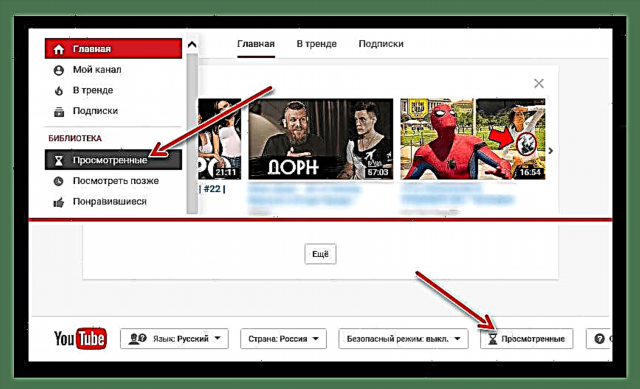
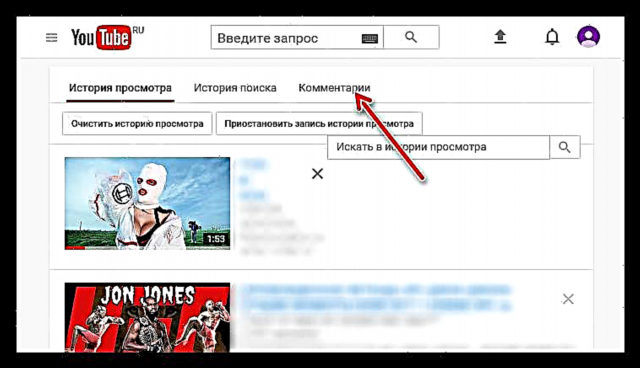
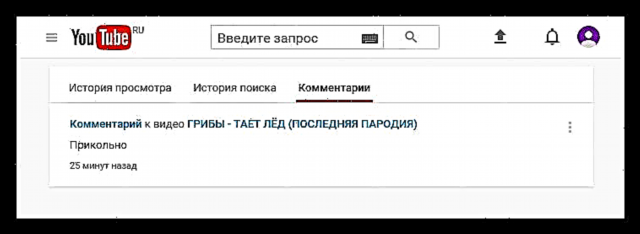
ຄຳ ແນະ ນຳ: ຫຼັງຈາກຊອກຫາ ຄຳ ເຫັນ, ທ່ານສາມາດກົດທີ່ລິ້ງຂອງຊື່ດຽວກັນ - ໃນກໍລະນີນີ້ທ່ານຈະໄດ້ຮັບ ຄຳ ຕິຊົມຂອງທ່ານເພື່ອເບິ່ງ, ຫຼືກົດທີ່ຊື່ຂອງວີດີໂອນັ້ນເອງ - ຈາກນັ້ນພວກເຂົາຈະຫຼີ້ນມັນໃຫ້ທ່ານ.
ພ້ອມກັນນັ້ນ, ໂດຍການກົດປຸ່ມຮູບຮີ, ທ່ານສາມາດເອີ້ນລາຍຊື່ແບບເລື່ອນລົງທີ່ປະກອບດ້ວຍສອງລາຍການ: ລົບ ແລະ "ປ່ຽນ". ນັ້ນແມ່ນ, ດ້ວຍວິທີນີ້, ທ່ານສາມາດລຶບຫຼືດັດແປງ ຄຳ ເຫັນຂອງທ່ານໄວເທົ່າທີ່ຈະໄວໄດ້ໂດຍບໍ່ຕ້ອງໄປຢ້ຽມຢາມ ໜ້າ ນີ້.
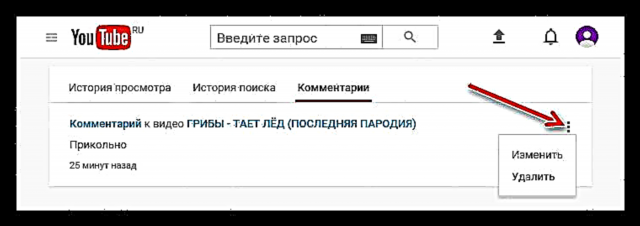
ວິທີການຊອກຫາ ຄຳ ຕອບຕໍ່ ຄຳ ເຫັນຂອງທ່ານ
ຈາກ ໝວດ "ວິທີການຊອກຫາ ຄຳ ເຫັນ?", ມີ ຄຳ ຖາມທີ່ລຸກຂຶ້ນອີກ: "ເຮັດແນວໃດເພື່ອຊອກຫາ ຄຳ ຕອບຂອງຜູ້ໃຊ້ຄົນອື່ນຕໍ່ການທົບທວນທີ່ຂ້ອຍເຄີຍປະໄວ້?". ແນ່ນອນ, ຄຳ ຖາມມັນບໍ່ຍາກຄືກັບ ຄຳ ຖາມທີ່ຜ່ານມາ, ແຕ່ວ່າມັນຍັງມີບ່ອນຢູ່.
ຫນ້າທໍາອິດ, ທ່ານສາມາດຊອກຫາມັນໃນແບບດຽວກັນກັບທີ່ໄດ້ຮັບສູງກວ່າເລັກນ້ອຍ, ແຕ່ວ່ານີ້ບໍ່ແມ່ນເຫດຜົນທີ່ສຸດ, ເພາະວ່າທຸກສິ່ງທຸກຢ່າງຈະປະສົມເຂົ້າໃນບັນຊີນັ້ນ. ອັນທີສອງ, ທ່ານສາມາດໃຊ້ລະບົບເຕືອນ, ເຊິ່ງຈະໄດ້ຮັບການປຶກສາຫາລືໃນຕອນນີ້.
ລະບົບແຈ້ງເຕືອນທີ່ໃຫ້ໄວ້ກ່ອນ ໜ້າ ນີ້ແມ່ນຕັ້ງຢູ່ໃນສ່ວນຫົວຂອງເວັບໄຊທ໌, ໃກ້ກັບເບື້ອງຂວາຂອງ ໜ້າ ຈໍ. ມັນຄ້າຍຄືສັນຍາລັກລະຄັງ.

ໂດຍການຄລິກໃສ່ມັນ, ທ່ານຈະເຫັນການກະ ທຳ ທີ່ເຊື່ອມໂຍງກັບບັນຊີຂອງທ່ານ. ແລະຖ້າມີຄົນຕອບ ຄຳ ເຫັນຂອງທ່ານ, ທ່ານສາມາດເຫັນເຫດການນີ້ຢູ່ນີ້. ແລະດັ່ງນັ້ນທຸກໆຄັ້ງທີ່ຜູ້ໃຊ້ບໍ່ກວດສອບລາຍຊື່ການແຈ້ງເຕືອນ, ນັກພັດທະນາໄດ້ຕັດສິນໃຈໃສ່ປ້າຍສັນຍາລັກນີ້ຖ້າມີສິ່ງ ໃໝ່ໆ ຢູ່ໃນລາຍການ.
ນອກຈາກນັ້ນ, ທ່ານສາມາດ ກຳ ນົດລະບົບແຈ້ງເຕືອນໃນການຕັ້ງຄ່າ YouTube ຢ່າງເປັນອິດສະຫຼະ, ແຕ່ນີ້ແມ່ນຫົວຂໍ້ ສຳ ລັບບົດຂຽນແຍກຕ່າງຫາກ.











